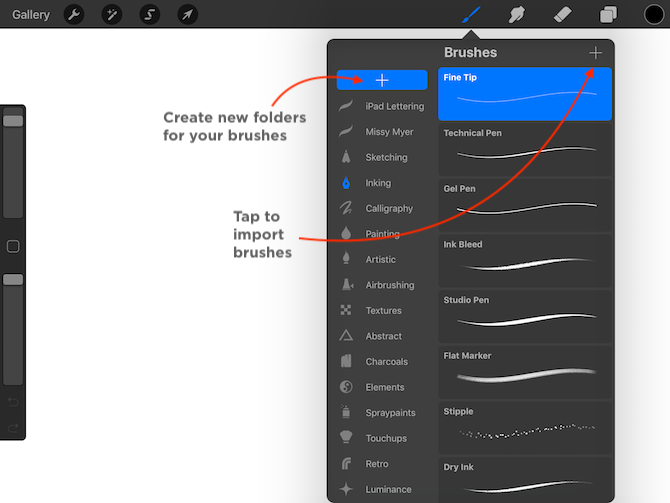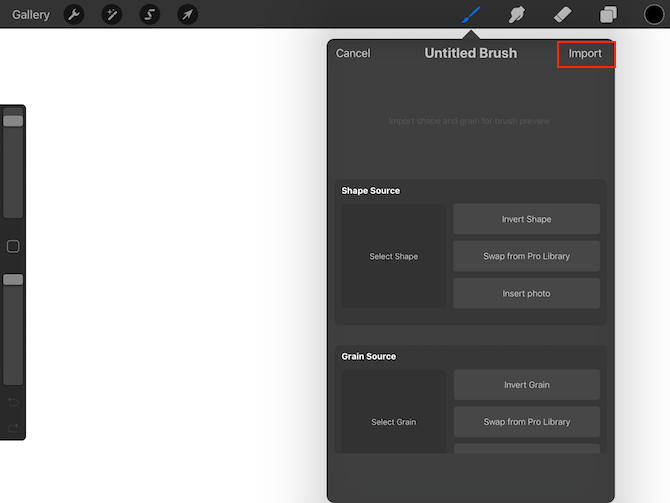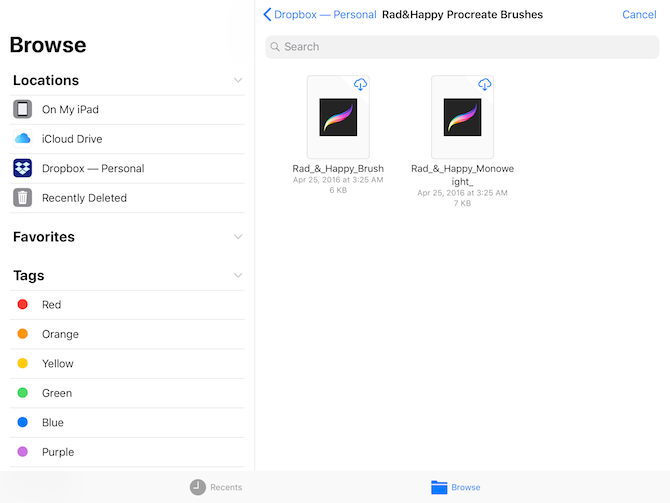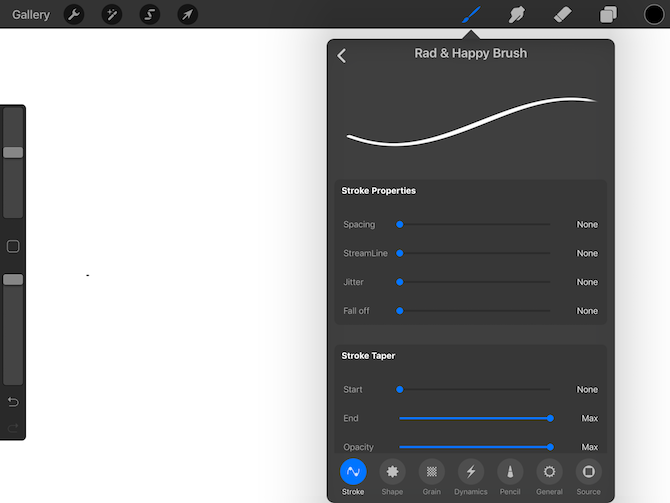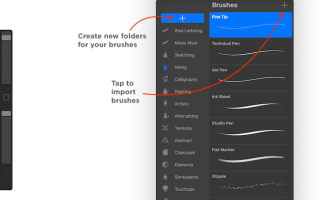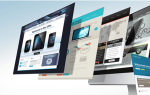Сейчас в моде рукописные надписи, и если вы заинтересованы в том, чтобы попробовать, одним из самых популярных приложений, которые вы хотите добавить в свой арсенал, является Procreate. И чтобы получить максимальную отдачу от приложения, вы, вероятно, захотите установить несколько бесплатных или платных кистей для надписей.
Установка загруженных кистей не может быть проще.
Как установить кисти в Procreate
Вы можете загрузить кисти на свой компьютер и сохранить их в облаке (iCloud или Dropbox) или загрузить прямо на свой iPad.
Если вы загружаете файлы на iPad в виде ZIP-файла, вы можете разархивировать файлы с помощью бесплатного приложения, такого как FileExplorer: File Manager или iZip. Независимо от того, как вы решите скачать кисть, процесс установки одинаков:
- Откройте новый холст и коснитесь значка кисти, чтобы открыть панель «Кисти».
- Выберите папку, в которую вы хотите установить кисть. (Вы можете создать новую папку, нажав кнопку + в верхней части списка наборов кистей.)
- Нажмите кнопку + над списком кистей, чтобы импортировать новую кисть.

- Нажмите Импортировать в открывшемся диалоговом окне.

- Вы увидите интерфейс файлов iPad. Перейдите в папку, содержащую загруженные кисти Procreate.

- Нажмите на кисть, которую вы хотите установить. Экран вернется к холсту Procreate с открытой панелью кисти. (Сначала кисть будет помечена как кисть без названия, но как только вы нажмете кнопку «Назад», чтобы вернуться к списку кистей, появится имя.)

Чтобы начать, вы можете найти несколько замечательных бесплатных кистей Procreate, предоставленных Мисси Майер.
Хотя Procreate отлично подходит для ручной надписи, это не единственный способ использования популярного приложения для iPad. Это одно из самых мощных приложений для iPad
там
Кредит изображения: tomeversley / Depositphotos